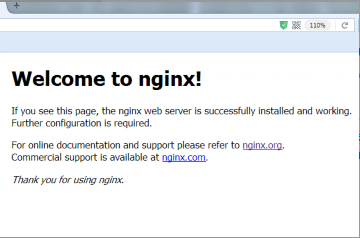Nginx是一款輕量級的Web 服務器/反向代理服務器及電子郵件(IMAP/POP3)代理服務器,並在一個BSD-like 協議下發行。其特點是佔有內存少,併發能力強,事實上nginx的併發能力確實在同類型的網頁服務器中表現較好,中國大陸使用nginx網站用戶有:百度、京東、新浪、網易、騰訊、淘寶等。
反向代理(Reverse Proxy)方式是指以代理服務器來接受internet上的連接請求,然後將請求轉發給內部網絡上的服務器,並將從服務器上得到的結果返回給internet上請求連接的客戶端,此時代理服務器對外就表現爲一個反向代理服務器。
準備環境:
配置Nginx需要一系列的編輯環境,所以需要先下載好環境:
# yum install gcc zlib zlib-devel openssl openssl-devel -y
下載好環境後就可以下載nginx安裝包:
(1)直接下載.tar.gz安裝包,地址:https://nginx.org/en/download.html
(2)使用wget命令下載(推薦)
# wget -c https://nginx.org/download/nginx-1.12.2.tar.gz
下載好安裝包後我們來進行nginx的安裝:
(1)解壓
# tar -zxvf nginx-1.12.2.tar.gz
# cd nginx-1.12.2
(2)配置(在nginx解壓目錄中進行)
# ./configure //nginx默認安裝位置是在/usr/local/nginx下
(3)編譯安裝
# make
# make install
4.啓動、停止nginx:
進入默認目錄下的/sbin目錄
# cd /usr/local/nginx/sbin/
# ./nginx
# ./nginx -s stop
# ./nginx -s quit
# ./nginx -s reload
# ./nginx -s quit:此方式停止步驟是待nginx進程處理任務完畢進行停止。
#./nginx -s stop:此方式相當於先查出nginx進程id再使用kill命令強制殺掉進程。
查詢nginx進程:
# ps aux|grep nginx
5.安裝過程結束後可以通過瀏覽器檢查安裝是否成功,在瀏覽器中輸入你的IP地址,顯示如下畫面即安裝成功:
6.接下來配置反向代理:
編輯/usr/local/nginx/nginx.conf文件
在http{}部分添加如下內容:
server {
listen 8080; #nginx服務器的代理端口
server_name _;
location / {
proxy_pass http://172.18.78.14:6080; #需要反向代理的IP地址+端口
proxy_http_version 1.1;
proxy_set_header Upgrade $http_upgrade;
proxy_set_header Connection "Upgrade";
}
}
7.重啓Nginx:
./nginx -s reload
8.在瀏覽器中訪問你的IP:8080,即可訪問http://172.18.78.14:6080網站。